Chromebook을 별도의 화면이나 TV에 연결하는 방법

Chrome OS는 사용자가 Chromebook을 별도의 화면이나 TV에 연결할 수 있는 다양한 방법을 지원합니다.
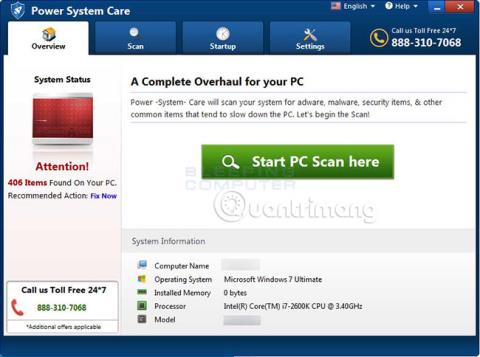
Malwarebytes 연구팀은 Power System Care가 "시스템 최적화 프로그램"이라고 판단했습니다. 그러나 이러한 소위 "시스템 최적화" 도구는 잘못된 증거를 사용하여 시스템에 문제가 있음을 사용자에게 확신시킵니다. 그런 다음 시스템에서 겪고 있는 문제를 제거할 것이라고 주장하면서 사용자에게 소프트웨어를 판매해 보십시오.
Power System Care PUP 제거 지침
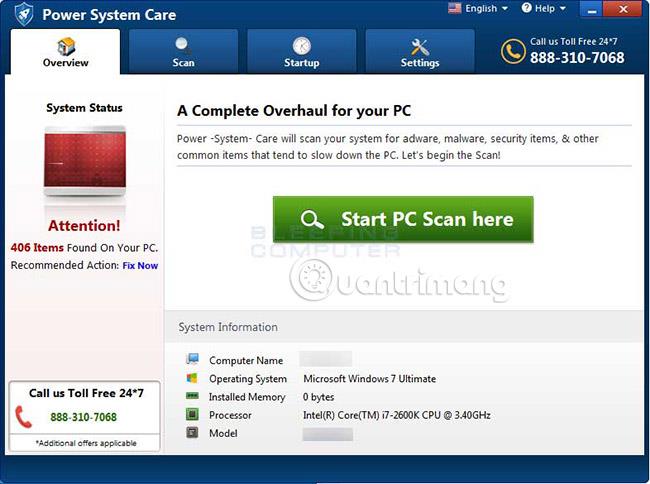

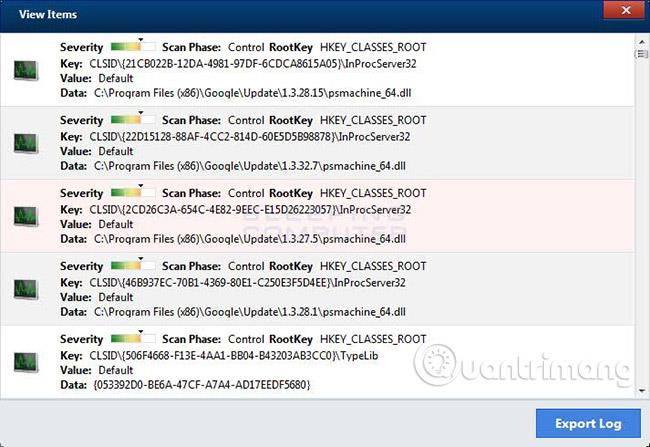
전력 시스템 관리는 잠재적으로 원치 않는 프로그램(PUP)입니다. Windows 시스템에서 악성 코드/Pup 위협을 검사하고 시스템 성능, 소프트웨어, 시스템, 사용자 및 시작을 향상시키는 방법과 관련 문제 및 사용자 항목을 제거한다고 주장합니다. Power System Care가 컴퓨터를 검사하면 감지된 일련의 문제가 나열되지만 문제를 해결하려면 라이센스를 구입해야 합니다. 중요한 점은 검색된 많은 문제가 반드시 컴퓨터에 문제를 일으키는 것은 아니라는 것입니다.
앞서 언급했듯이 Power System Care의 가장 큰 문제점은 발견된 많은 문제가 컴퓨터 성능에 영향을 미치지 않는다는 것입니다. 예를 들어, 위 스크린샷 중 하나에서 Power System Care가 Google Chrome에 속하는 중간 심각도의 레지스트리 항목을 감지한 것을 볼 수 있습니다. 그러나 이러한 항목은 컴퓨터에 문제를 일으키지 않습니다. 레지스트리 클리너의 문제점은 레지스트리를 정리하면 성능이 향상된다는 연구 결과가 없다는 것입니다. 또한 Microsoft 자체에서는 레지스트리 클리너가 레지스트리�� 수정하여 "심각한 문제"를 일으킬 수 있다는 기사를 게시했으며 Microsoft는 이러한 유형의 도구 사용을 지원하지 않습니다. 마지막으로 보안 프로그램이 Power System Care를 원치 않는 프로그램으로 감지하거나 다른 카테고리로 분류하므로 해당 프로그램을 제거하는 것이 좋습니다.
Power System Care 시스템 최적화 프로그램 홈 화면은 다음과 같습니다.

작업 표시줄, 시작 메뉴 및 바탕 화면 에서 다음 아이콘을 찾을 수 있습니다 .
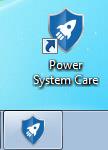
그런 다음 설치 중에 다음 경고를 확인하십시오.
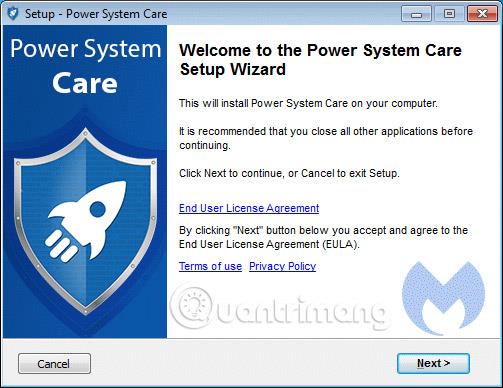

"활성" 상태인 동안 이 화면은 다음과 같습니다.
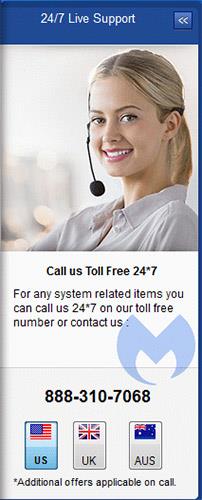
설치된 프로그램 목록에서 다음을 볼 수 있습니다.
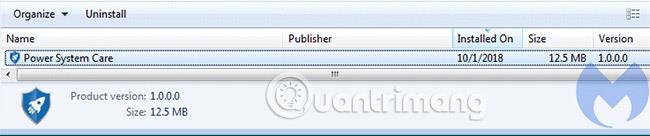
예약된 작업 목록 에 있는 이 작업은 다음과 같습니다 .
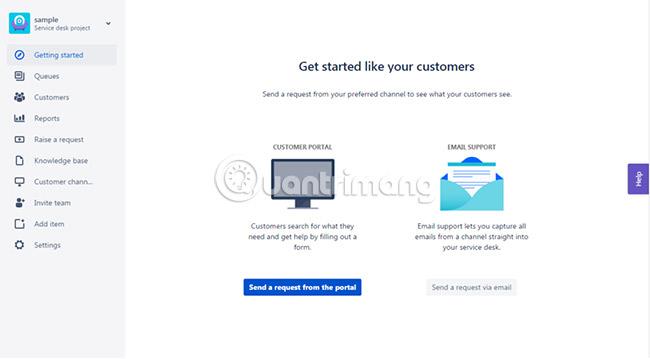
Power System Care는 메인 웹사이트에서 직접 다운로드할 수도 있고, 웹 광고를 통해 홍보할 수도 있고, 사용자 모르게 무료 프로그램과 함께 설치할 수도 있습니다. 따라서 인터넷에 무엇이든 설치할 때 라이센스 계약 및 설치 화면에 주의하는 것이 중요합니다. 설치 화면에서 사용자 정의 또는 고급 설치 옵션을 제공하는 경우 기본 소프트웨어와 함께 설치될 다른 타사 소프트웨어가 표시되는 경우가 많으므로 이를 선택해야 합니다. 또한 라이센스 계약이나 설치 화면에 도구 모음이나 기타 원치 않는 애드웨어가 설치될 것이라고 표시되면 즉시 설치를 취소하고 무료 소프트웨어를 더 이상 사용하지 않아야 합니다. Power System Care는 일부 문제를 해결할 수 있지만 동시에 일부 무해한 항목을 감지한 다음 사용자에게 해당 항목을 제거하기 위해 비용을 지불하도록 요청하므로 프로그램을 사용하는 것은 권장되지 않습니다. 이 프로그램이 컴퓨터에 설치되기를 원하는 프로그램이 아니라고 생각되면 아래 지침을 사용하여 이 소프트웨어를 무료로 제거하십시오.
다음은 시스템에서 Power System Care를 제거하는 절차입니다. 아래에 제안된 도구를 사용하세요!
참고 : 바이러스 제거 과정 동안 Windows를 다시 시작해야 하므로 편의를 위해 이 가이드를 인쇄해 두시기 바랍니다.
1. Windows 시작 메뉴에서 검색 필드 에 제거를 입력합니다 . 목록에서 앱 및 기능을 선택합니다 . 낮은 Windows 버전의 경우 프로그램 및 기능을 선택하세요 . 이 기능을 사용하면 설치된 응용프로그램을 제거하거나 수정할 수 있습니다.
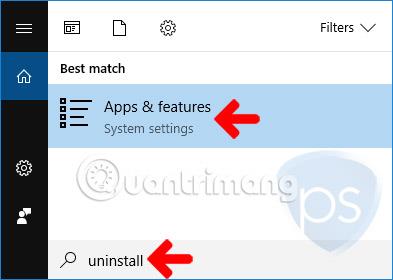
2. 다음 창의 목록에서 "Power System Care"를 찾은 후 제거 버튼을 클릭합니다.
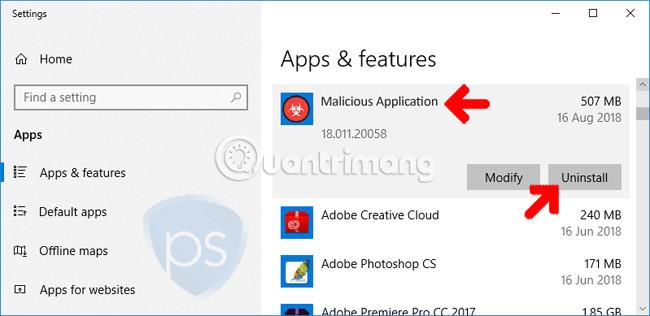
3. 확인 메시지가 나타나면 제거를 클릭하여 Windows 운영 체제에서 Power System Care 제거를 시작합니다.
이 섹션에서는 Malwarebytes Anti-Malware 라는 도구를 사용합니다 . Power System Care를 포함하여 다양한 유형의 컴퓨터 바이러스/악성 프로그램을 제거하도록 설계된 무료 도구입니다.
4. Power System Care를 완전히 제거하려면 권장 도구를 다운로드하여 실행하는 것이 가장 좋습니다.
5. 다운로드 후 mb3-setup-Consumer-[버전].exe 파일을 마우스 오른쪽 버튼으로 클릭 하고 관리자 권한으로 실행을 선택하여 애플리케이션을 설치합니다.
6. 지침에 따라 기본 옵션으로 설치합니다. 설치 중에는 변경할 필요가 없습니다.
7. Malwarebytes Anti-Malware가 처음으로 실행됩니다. 데이터베이스를 업데이트하라는 메시지가 나타나면 이 단계를 수행해야 합니다.
8. 제어판에서 지금 검색 버튼을 클릭하여 PC에 Power System Care 및 기타 위협이 있는지 철저하게 검사합니다.
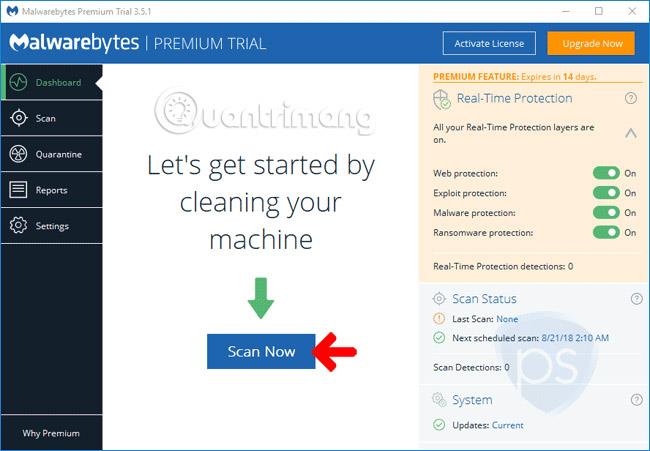
9. 검사가 완료되면 Malwarebytes Anti-Malware가 식별된 위협 목록을 표시합니다. 모든 위협을 표시하고 컴퓨터에서 제거하십시오.
10. 컴퓨터를 다시 시작하라는 메시지가 나타나면 평소대로 Windows를 다시 시작하십시오.
11. Norton Power Eraser를 다운로드합니다 .
12. 다운로드가 완료되면 해당 위치로 이동하여 NPE.exe 파일을 두 번 클릭하여 프로그램을 시작합니다.
13. Norton Power Eraser가 실행됩니다. 최종 사용자 라이센스 계약이 나타나면 동의를 클릭하여 계속하십시오.
14. 기본 NPE 창에서 원치 않는 응용 프로그램 검사를 클릭하여 컴퓨터에 Power System Care를 포함한 악성 프로그램이 존재하는지 빠르게 검사합니다.
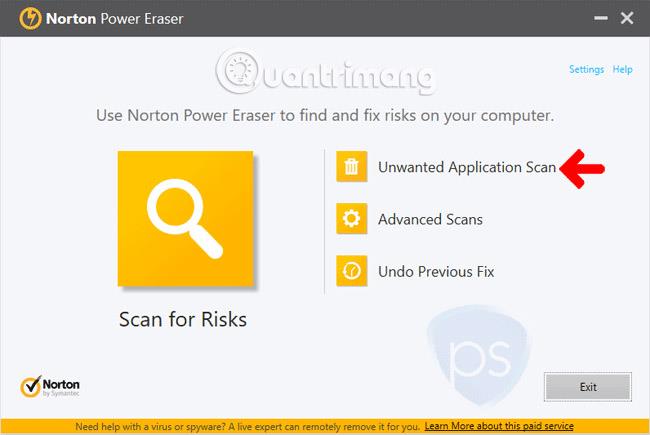
15. NPE가 시스템 검사를 실시합니다. 이 도구는 Power System Care와 같은 트로이 목마 , 바이러스 및 맬웨어를 검색합니다 . 현재 컴퓨터에 저장된 파일 수에 따라 시간이 걸릴 수 있습니다.
추가 바이러스 백신 소프트웨어를 설치하지 않고 바이러스를 제거하는 또 다른 방법은 무료 온라인 바이러스 검사 도구를 사용하여 시스템을 철저하게 검사하는 것입니다. 자세한 내용은 무료 온라인 바이러스 검사 도구 문서를 참조하세요 .
감염 중에 Power System Care는 다양한 파일과 레지스트리 항목을 제거합니다. 이 위협은 레지스트리에서 옵션을 설정하여 의도적으로 시스템 파일을 숨깁니다. 이러한 변경으로 인해 가장 좋은 해결책은 시스템 복원을 통해 Windows를 이전 작동 상태로 되돌리는 것입니다 .
컴퓨터에서 시스템 복원이 작동하는지 확인하려면 아래 지침을 따르십시오.
1. Windows 시작 메뉴의 검색 필드에 RSTRUI를 입력합니다.
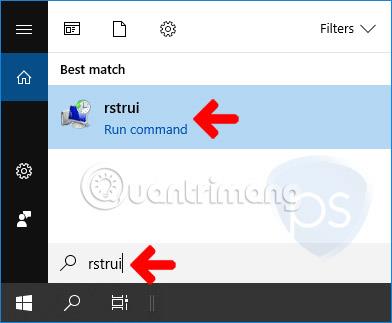
2 " 시스템 파일 및 설정 복원 " 창이 나타납니다. 활성 복원 지점 목록을 보려면 다음 버튼을 클릭하십시오 .
3. Power System Care에 감염되기 전의 최신 항목을 선택하세요. Windows를 이전 작업 상태로 복원하려면 다음을 클릭하세요 .
4. 백업 파일을 완전히 복원하는 데 시간이 걸릴 수 있습니다. 완료되면 Windows를 다시 시작합니다.
위협으로부터 컴퓨터를 보호하려면 다음 단계를 수행하십시오. 이 기사에서 제안된 도구는 PC에 대한 유사한 공격을 방지하는 데 도움이 됩니다.
첫 번째 방어선은 실시간 보호를 제공하는 효과적인 맬웨어 방지 프로그램입니다. 파일을 검사할 뿐만 아니라 인터넷 트래픽도 모니터링하고 악성 코드를 차단하는 데 매우 공격적입니다.
소프트웨어 공급업체는 취약점이 발견될 때마다 프로그램 업데이트를 지속적으로 출시합니다.
업데이트는 컴퓨터를 더욱 안전하게 만들고 트로이 목마, 바이러스, 맬웨어 및 Power System Care의 유사한 공격을 방지하는 데 도움이 됩니다. 프로그램이 즉시 업데이트되도록 설정되어 있지 않은 경우 일반적으로 공급업체의 웹 사이트에서 업데이트가 제공됩니다. 언제든지 다운로드할 수 있습니다.
각 브라우저에는 사용자가 자신의 검색 습관에 맞게 보안 설정을 조정할 수 있는 자체 기능이 있는 경우가 많습니다. 브라우저 보안을 강화하기 위해 설정을 최대화하는 것이 항상 권장됩니다.
인터넷에는 Power System Care를 포함한 수많은 악성 코드와 다양한 형태의 컴퓨터 위협이 포함되어 있습니다. 이메일이나 소셜 네트워킹 사이트에서 받는 링크에 주의하세요. 컴퓨터에 해를 끼칠 수 있는 악성 웹사이트로 연결될 수 있습니다. 서비스와 무료 소프트웨어 다운로드를 제공하는 익숙하지 않은 웹사이트를 피하세요.
행운을 빌어요!
더보기:
Chrome OS는 사용자가 Chromebook을 별도의 화면이나 TV에 연결할 수 있는 다양한 방법을 지원합니다.
iTop Data Recovery는 Windows 컴퓨터에서 삭제된 데이터를 복구하는 데 도움이 되는 소프트웨어입니다. 이 가이드에서는 iTop Data Recovery 사용 방법에 대해 자세히 설명합니다.
느린 PC와 Mac의 속도를 높이고 유지 관리하는 방법과 Cleaner One Pro와 같은 유용한 도구를 알아보세요.
MSIX는 LOB 애플리케이션부터 Microsoft Store, Store for Business 또는 기타 방법을 통해 배포되는 애플리케이션까지 지원하는 크로스 플랫폼 설치 관리자입니다.
컴퓨터 키보드가 작동을 멈춘 경우, 마우스나 터치 스크린을 사용하여 Windows에 로그인하는 방법을 알아보세요.
다행히 AMD Ryzen 프로세서를 실행하는 Windows 컴퓨터 사용자는 Ryzen Master를 사용하여 BIOS를 건드리지 않고도 RAM을 쉽게 오버클럭할 수 있습니다.
Microsoft Edge 브라우저는 명령 프롬프트와 같은 명령줄 도구에서 열 수 있도록 지원합니다. 명령줄에서 Edge 브라우저를 실행하는 방법과 URL을 여는 명령을 알아보세요.
이것은 컴퓨터에 가상 드라이브를 생성하는 많은 소프트웨어 중 5개입니다. 가상 드라이브 생성 소프트웨어를 통해 효율적으로 파일을 관리해 보세요.
Microsoft의 공식 Surface 하드웨어 테스트 도구인 Surface Diagnostic Toolkit을 Windows Store에서 다운로드하여 배터리 문제 해결 등의 필수 정보를 찾으세요.
바이러스가 USB 드라이브를 공격하면 USB 드라이브의 모든 데이터를 "먹거나" 숨길 수 있습니다. USB 드라이브의 숨겨진 파일과 폴더를 표시하는 방법은 LuckyTemplates의 아래 기사를 참조하세요.








